Kako izbrisati datoteke iz pomnilnika v sistemu Windows 10
V operacijskem sistemu Windows 10 lahko izbrišete datoteke pomnilnika, ki jih ustvari OS, ko naleti na sistemsko napako z BSoD (modri zaslon smrti). Te datoteke so uporabne za odpravljanje težav, npr. najti gonilnik, ki povzroča okvaro sistema. Ko končate z odpravljanjem težav, preprosto vzamejo prostor na disku za nič. Če imate omejeno velikost prostora za shranjevanje, jih zagotovo želite izbrisati.
Oglas
Tukaj je nekaj podrobnosti o mini dumpih pomnilnika.
Kaj so datoteke pomnilnika
Odlagališča pomnilnika so posnetki RAM-a računalnika, posneti v trenutku zrušitve s sistemsko napako BSOD. Windows takšne datoteke ustvari samodejno. Posnetek pomnilnika vključuje veliko informacij, uporabnih za odpravljanje težav. To vključuje naložene, delujoče aplikacije, sistemske dogodke in še veliko več.
Windows shranjuje datoteke pomnilnika v mapi C:\Windows. IT strokovnjaki, razvijalci in sistemski skrbniki jih lahko uporabljajo za diagnosticiranje napak OS. Torej so lahko uporabni za napredne uporabnike, medtem ko jih vzročni uporabniki Windows morda ne bodo uporabljali, saj odpravljanje težav pogosto zahteva globoko znanje in posebne veščine.
Minidump datoteke
Datoteka Minidump je manjši posnetek ki ne vključuje celotne vsebine pomnilnika. Vendar pa še vedno vsebuje nekaj uporabnih podrobnosti za odpravljanje težav. Iz takšne datoteke lahko izvlečete sporočilo Stop (koda napake BSOD), njegove parametre, seznam naloženih gonilnikov, kontekst procesorja, v katerem je bil ustavljen, in nekatere podrobnosti povezanega procesa skupaj s skladom klicev. Windows 10 privzeto ustvari minidumpe vsakič, ko se zruši.
Ponovno so izpisi pomnilnika zelo uporabni za odpravljanje težav. Če se vaš Windows 10 še naprej zruši, vam bodo pomagali najti razlog. Ko pa težavo odpravite, je dobro, da jih odstranite in sprostite nekaj prostora na disku.
Ta objava vam bo pokazala, kako odstraniti izpise pomnilnika za sistemske napake.
Izbrišite datoteke pomnilnika v sistemu Windows 10
- Odprite aplikacijo Nastavitve s pritiskom na Zmaga + jaz bližnjične tipke.
- Pomaknite se do Sistem > Shranjevanje.
- Na desni kliknite na Začasne datoteke.
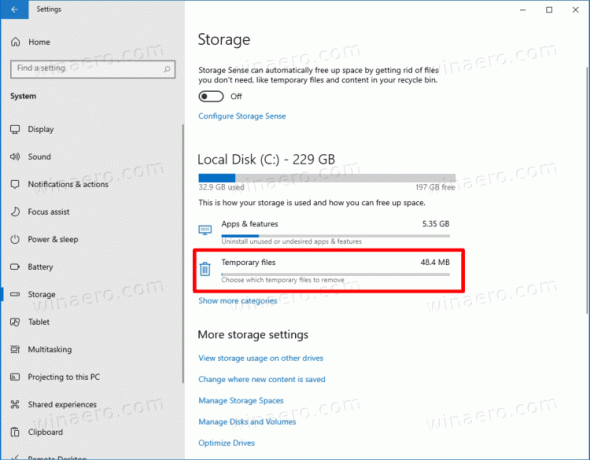
- Na naslednji strani preverite Izpis pomnilnika sistemske napake datoteke in kliknite na Odstrani gumb.
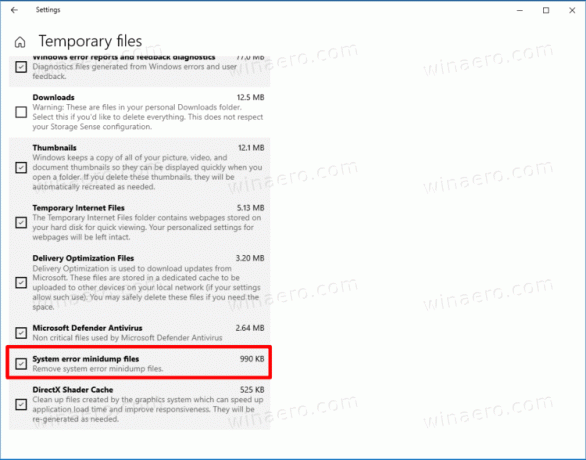
Tako lahko izbrišete izpise pomnilnika s sistemskega pogona.
Lahko pa uporabite tudi orodje za čiščenje diska. Celo podpira prednastavitve in se lahko zažene z vsemi označenimi elementi. Čeprav Microsoft meni, da je zastarel in priporoča uporabo aplikacije Nastavitve, ostaja na voljo v operacijskem sistemu in se lahko uporablja za naše naloge.
Odstranite sistemske napake iz pomnilnika s čiščenjem diska
- Pritisnite bližnjični tipki Win + R, da odprete pogovorno okno Zaženi, in vnesite
cleanmgr.
- Izberite svoj sistemski pogon, običajno je
C:.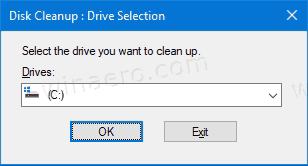
- V oknu, ki se prikaže, kliknite na Očistite sistemske datoteke gumb.

- Na naslednji strani preverite Datoteke izpisa pomnilnika sistemske napake in Minidump datoteke sistemske napake vnosi.

- Kliknite V redu, da odstranite datoteke izpisa pomnilnika.
Končali ste. Windows bo odstranil izpisne datoteke s pogona.
S katero koli od zgornjih metod lahko počistite druge začasne datoteke in komponente za posodobitev sistema Windows, ki pogosto zavzamejo veliko prostora na disku. Glede na to, kako uporabljate Windows 10, lahko sprostite od 10 GB do 30 GB, kar je pomembno, če imate majhen SSD.

